Jak wyłączyć Asystenta Google to pytanie, które nieustannie zadaje sobie wielu użytkowników, ponieważ uważają, że jest to nieopłacalna lub nudna aplikacja. Cóż, chociaż jest to świetne narzędzie do zamawiania szybkich poleceń głosowych, generuje również duże zużycie danych, jeśli nie jest połączone z siecią bezprzewodową. Dlatego poniższy tekst wyjaśnia, w jaki sposób wyłącz swoje urządzenie, Szybko i łatwo ten
Teraz, nawet jeśli Asystent Google jest wyłączony, działa będzie zawsze dostępny do aktywacji w dowolnym momencie w Naciśnij i przytrzymaj przycisk „Home” na smartfonie. Dlatego poniżej wyjaśniono, jak całkowicie go wyłączyć na komputerach z systemem Android ten Dodatkowo, jeśli sparujesz z urządzeniem w Google Home, dowiesz się również, jak wyłączyć tę funkcję.
Nie podążać
Aby wyłączyć Asystenta Google, konieczne jest wejście do menu opcji ten Nie jest to jednak coś, co możesz zobaczyć gołym okiem na swoim urządzeniu, więc musisz wykonać następujące kroki, aby to osiągnąć:
- Naciśnij przycisk „ Witamy » i trzymaj to i powiedzieć „ Otwórz ustawienia Asystenta ”.
- Kliknij na „Kartę” Asystent ”.
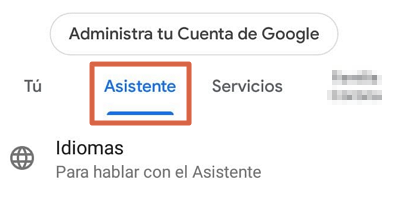
- Przesuń palcem do końca, aby znaleźć akcesoria i kliknij „ Telefon ”.
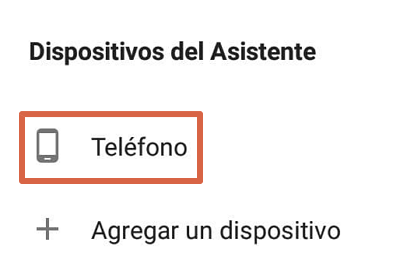
- Przycisk zasilania ” Asystent Google ” ten
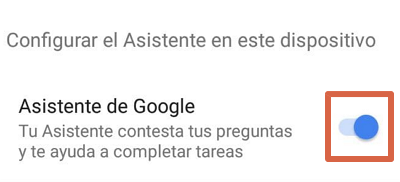
W ten prosty sposób możesz wyłączyć Asystenta Google w kilka minut. Teraz musisz pamiętać, że masz potrzebujesz połączenia z Internetem, aby móc to zrobić ten Ta funkcja będzie jednak nadal dostępna do ponownej aktywacji w dowolnym momencie. Jeśli więc chcesz całkowicie wyeliminować tę funkcję, przeczytaj poniżej.
Wyłącz aktywację
Szopa całkowicie wyłącz Asystenta Google Aby zapobiec ponownej aktywacji w dowolnym momencie, musisz uzyskać dostęp do menu ustawień smartfona. Następnie musisz wykonać czynności opisane poniżej. Ważne jest, aby określić, która trasa lub opcje może się różnić na każdym urządzeniu w zależności od wersji, modelu lub marki Androida.
- Zamierzam ” Ustawienia główne ”.
- Znajdź sekcję ” Konsultacje „I kliknij na to.
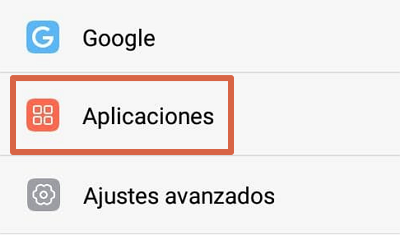
- Dotykać ” Zaawansowane opcje ”.
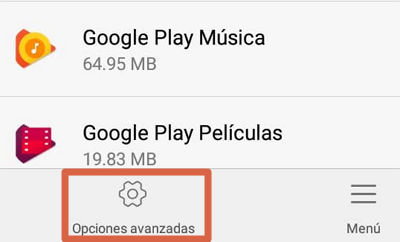
- Wybierz ” Domyślne ustawienia aplikacji ”.
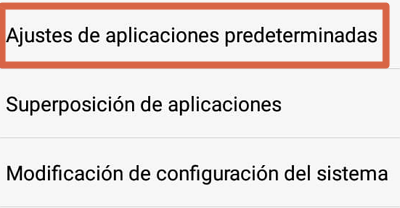
- Teraz naciśnij „ Pisanie głosowe i asystent ”.
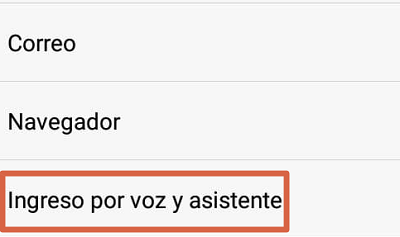
- Kliknij ” Prośba o pomoc ”.
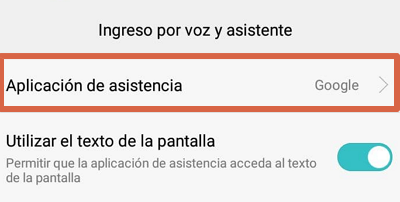
- W wyskakującym okienku, które się pojawi, wybierz „ Nie ”.
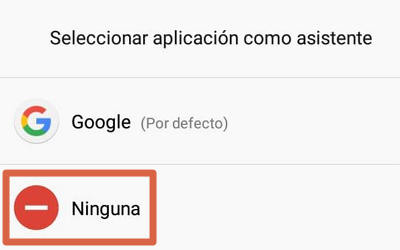
Ty też całkowicie wyłącz Asystenta Google i nie pojawi się, nawet jeśli przytrzymasz „A.
cueil ”. Ważne jest, aby pamiętać, że można to odwrócić w dowolnym momencie, po prostu powtarzając proces w odwrotnej kolejności, tj. zamiast wybierać”. Wątek „, Masz wybór” Google ”.
Wyłącz urządzenia Google Home
Jeśli masz inteligentne urządzenie domowe podłączone do Strona główna Google , ty także możesz wyłącz asystenta głosowego ten Musimy jednak pamiętać, że w tego typu sprzęcie nie da się zrobić definitywnie, ale da się zaplanować wyłączenie o określonych porach dnia dzięki funkcji „Brak aktywności”. Dowiedz się, jak to zrobić poniżej:
- Otwórz Google Home na Twoim urządzeniu.
- Naciskać „ Witamy ”.
- Wybierz urządzenie gdzie chcesz zastosować zmiany.
- Kliknij Ikona ustawień (biegać).
- Dostęp do Cyfrowy dobrobyt > Nowe godziny ten
- Wybierz urządzenia, na których chcesz go zastosować i naciśnij ” NASTĘPNY ”.
- Wybierz program lub utwórz zgodnie z codzienną rutyną i naciśnij ” NASTĘPNY ”.
- Ustawia czas rozpoczęcia i zakończenia bezczynność asystenta. Następnie wciśnij ” NASTĘPNY ”.
- Aktywować ” skończone ”.
To zaprogramuje twoje urządzenia i Asystent zostanie wyłączony automatycznie w zakresie godzin i dni wybranych podczas procesu. Jeśli zmienisz zdanie, możesz cofnąć wprowadzone zmiany, podążając tą samą ścieżką, ale eliminując brak aktywności.
Jak widać, wyłączenie Asystenta Google jest bardzo proste i szybkie, podobnie jak wyłączenie jego przycisku zasilania. Wystarczy wykonać kroki wymienione w tym tekście i możesz to zrobić z powodzeniem.